Wix 포토앨범: 즐겨찾기 목록 관리하기
4 분
페이지 메뉴
- 방문자 상호 작용 및 알림 사용자 지정하기
- 목록 정보 및 공개 설정 업데이트하기
- 목록 이미지 확인 및 목록 삭제하기
- 목록 공유 및 개별 이미지 및 댓글 확인하기
- 목록에서 회원 제거하기
Wix 포토앨범 즐겨찾기 목록 기능을 사용해 고객과 앨범 방문자가 좋아하는 이미지 목록을 생성할 수 있도록 하세요.
즐겨찾기 목록은 고객 및 방문자가 전체 이미지 컬렉션을 "확인"할 수 있는 이상적인 방법입니다. 방문자가 다운로드, 즐겨찾기를 추가하고 개별 이미지에 댓글을 추가할 수 있어 특별 안내 사항이 있다면 설명을 추가할 수 있습니다. 즐겨찾기 목록을 추가하고 클라이언트와 공유해 이 "검토" 과정을 시작하세요.
앨범을 최대한 활용할 수 있도록 즐겨찾기 목록을 관리하세요.
방문자 상호 작용 및 알림 사용자 지정하기
하트 아이콘을 활성화하면 고객 또는 방문자가 좋아하는 이미지에 쉽게 표시할 수 있습니다. 즐겨찾기 목록 활동에 대한 알림을 받을 방법을 선택하세요.
방문자 상호 작용 및 알림을 사용자 지정하려면:
- 사이트 대시보드의 포토앨범 탭으로 이동합니다.
- 해당 앨범 옆 앨범 관리를 클릭합니다.
- 즐겨찾기 목록 섹션에서 드롭다운을 클릭해 확장합니다.
- 앨범의 하트 아이콘을 설정합니다.
- 하트 아이콘 클릭으로 이미지를 선택할 수 있도록 허용 버튼을 활성화해 방문자가 좋아하는 이미지에 하트 아이콘을 표시할 수 있도록 합니다.
- 하트 아이콘을 클릭해 이미지를 즐겨찾기 목록에 추가할지, 또는 이미지에 좋아요를 표시할지 여부를 선택합니다.
- 즐겨찾기 목록 알림 버튼을 활성화해 특정 즐겨찾기 목록 작업이 수행될 때 알림을 수신합니다. 알림을 받을 작업 옆 체크 상자를 선택합니다.
- 저장을 클릭합니다.
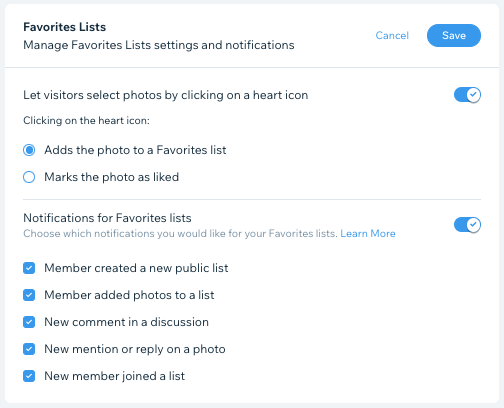
목록 정보 및 공개 설정 업데이트하기
목록 이름, 메모, 공개 설정을 확인 및 관리합니다. 목록을 비공개로 유지하거나 모든 사이트 방문자에게 공개하세요.
목록의 정보 및 공개 설정을 업데이트하려면:
- 사이트 대시보드의 포토앨범 탭으로 이동합니다.
- 해당 앨범 옆 앨범 관리를 클릭합니다.
- 오른쪽의 즐겨찾기 목록에서 목록 관리를 클릭합니다.
- 해당 즐겨찾기 목록을 클릭합니다.
- 상단에서 추가 작업
 아이콘을 클릭합니다.
아이콘을 클릭합니다. - 목록 정보 편집을 클릭합니다.
- 즐겨찾기 목록 정보를 편집하려면:
- 목록 이름: 목록 이름을 편집합니다.
- 메모 추가: 고객을 위해 목록에 대한 정보를 추가합니다.
- 공개 설정: 목록을 공개 또는 비공개로 설정할지 여부를 선택합니다.
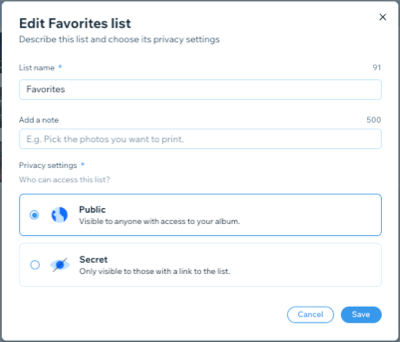
- 저장을 클릭합니다.
목록 이미지 확인 및 목록 삭제하기
모든 이미지 또는 파일 이름을 다운로드하거나 라이브 사이트에 목록이 어떻게 표시되는지 확인하세요. 더 이상 필요하지 않다면, 목록을 삭제할 수 있습니다.
목록의 이미지를 확인하거나 목록을 삭제하려면:
- 사이트 대시보드의 포토앨범 탭으로 이동합니다.
- 해당 앨범 옆 앨범 관리를 클릭합니다.
- 오른쪽의 즐겨찾기 목록에서 목록 관리를 클릭합니다.
- 필터 드롭다운을 클릭해 전체 목록, 직접 추가한 목록, 또는 다른 사용자가 추가한 목록을 확인합니다.
참고: 다른 사용자가 추가한 목록을 확인할 경우에는 사용자가 회원으로 속한 목록만 표시됩니다. - 즐겨찾기 목록 옆 추가 작업
 아이콘을 클릭하고 원하는 작업을 선택합니다.
아이콘을 클릭하고 원하는 작업을 선택합니다.
- ZIP 다운로드: 목록 이미지의 ZIP 파일을 다운로드합니다.
- 파일명 다운로드: 이미지의 파일명을 CSV 파일로 다운로드합니다.
- 목록으로 이동: 라이브 사이트의 목록으로 이동합니다.
- 삭제: 목록을 삭제합니다.
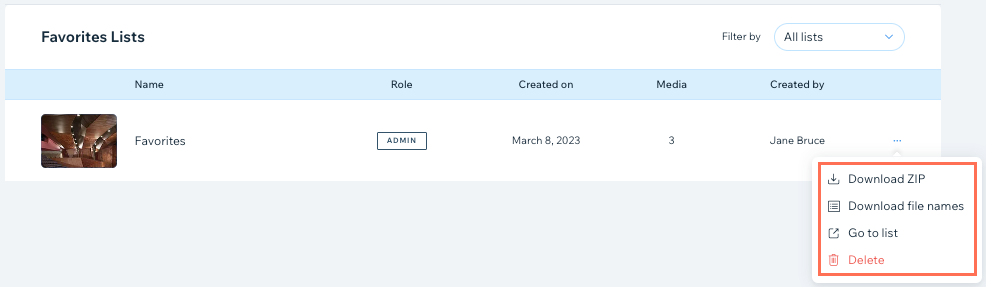
목록 공유 및 개별 이미지 및 댓글 확인하기
고객과 목록을 공유해 "검토" 과정을 시작합니다. 클라이언트와의 커뮤니케이션에 대한 자세한 도움말을 확인하세요.
개별 이미지를 보고 관리하며 추가된 모든 댓글에 대한 댓글을 확인하세요.
목록을 공유하거나 개별 이미지 및 댓글을 보려면:
- 사이트 대시보드의 포토앨범 탭으로 이동합니다.
- 해당 앨범 옆 앨범 관리를 클릭합니다.
- 오른쪽의 즐겨찾기 목록에서 목록 관리를 클릭합니다.
- 해당 즐겨찾기 목록을 클릭합니다.
- 원하는 작업을 선택합니다.
- 고객과 목록 공유: 목록 공유를 클릭합니다.
- 이미지 필터링: 필터를 클릭합니다. 예를 들어, 댓글이 추가된 이미지만 보도록 선택할 수 있습니다.
- 댓글 확인 및 답글 작성: 이미지 옆의 댓글을 클릭합니다.
- 사이트에서 이미지 확인: 이미지 옆의 보기
 아이콘을 클릭합니다.
아이콘을 클릭합니다. - 이미지 다운로드: 이미지 옆의 다운로드
 아이콘을 클릭합니다.
아이콘을 클릭합니다.
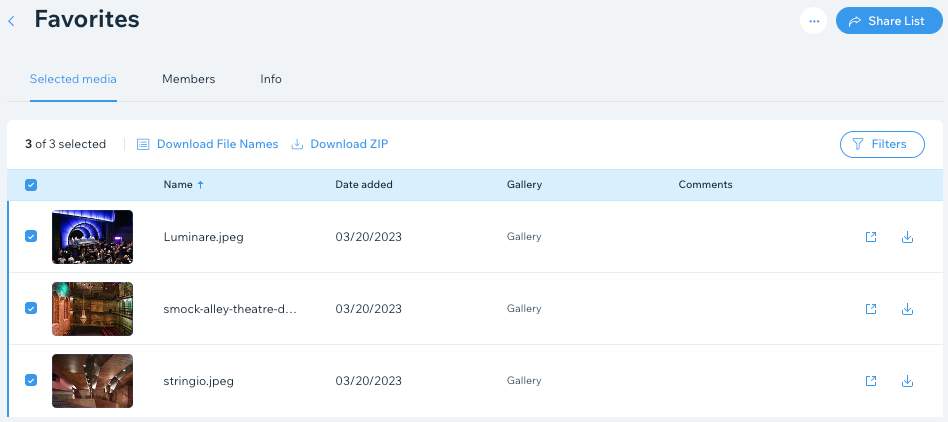
목록에서 회원 제거하기
회원이 목록을 더 이상 보거나 상호 작용할 수 없도록 하려면 목록에서 회원을 제거합니다.
목록에서 회원을 제거하려면:
- 사이트 대시보드의 포토앨범 탭으로 이동합니다.
- 해당 앨범 옆 앨범 관리를 클릭합니다.
- 오른쪽의 즐겨찾기 목록에서 목록 관리를 클릭합니다.
- 해당 즐겨찾기 목록을 클릭합니다.
- 회원 탭을 클릭합니다.
- 해당 회원 옆의 추가 작업
 아이콘을 클릭합니다.
아이콘을 클릭합니다. - 회원 제거를 클릭해 즐겨찾기 목록에서 회원을 제거합니다.

